Mahdollisuus kirjoittaa eräkomentoja auttaa suuresti tietokoneen käyttäjää automatisoimaan yksinkertaisia tehtäviä ilman, että sinun on opittava ohjelmointikieltä kirjoittaa sille omistettu ohjelma tai jopa asentaa tilaa vieviä kehitysohjelmistoja, kuten Microsoft Visual Studio. Ainoa mitä sinun on tehtävä, on käynnistää Notepad ja aloittaa komentojen kirjoittaminen. Tallenna se sitten .bat-tiedostotunnisteella, jossa Windows-käyttöjärjestelmä tunnistaa automaattisesti, että kyse on eräajotiedostosta.
.Bat-tiedoston suorittaminen laukaisee välittömästi useiden komentojen suorittamisen järjestyksessä, mutta joskus tietyt komennot voivat epäonnistua, kun niitä suoritetaan liian lähekkäin toisiaan. Yksinkertainen ratkaisu on mitata arvioitu aika, joka tarvitaan komennon suorittamiseen kokonaan, määrittelemällä viive välillä ja jatkamalla seuraavalla rivillä.
Tämän lisäksi komentorivin suoritusajan saamista voidaan käyttää myös vertailuanalyyseihin. Jotkut esimerkit mittaavat aikaa, joka kuluu tiedostojen kopiointiin tietokoneiden tai kiintolevyjen välillä. Meillä on 7 erilaista menetelmää, joiden avulla voit seurata komennon suoritusaikaa. 1. ptime
ptime on pieni ja ilmainen työkalu, joka julkaistiin vuonna 2002, mutta toimii silti täydellisesti Windows 8.1: ssä. Ptime-toiminnon käyttäminen komennon suorittamiseen kuluvan ajan mittaamiseen on yhtä helppoa kuin komennon lisääminen tiedostonimen jälkeen. Alla oleva esimerkkikomento mitaa ajan, joka kuluu kaikkien tiedostojen ja kansioiden luettelointiin C: \ asemasta.
ptime.exe dir C: \ / s
ptime väittää, että mitattu suoritusaika on tarkka vähintään 5 millisekuntia.

Lataa ptime
2. AikaTämä
TimeThis on virallinen Microsoft-työkalu Windows 2000 Resource Kit -sovelluksesta. TimeThis on erittäin vanha ohjelma, joka julkaistiin vuonna 2000, mutta toimii silti hyvin Windows 8.1: ssä. TimeThis.exe-suoritettava tiedosto on asennettu hakemistoon C: \ Program Files \ Resource Kit \, eikä asennusohjelma määritä polkua, joka antaa TimeThis.exe-työkalun suorittaa missä tahansa, joten muista vaihtaa Resource Kit -hakemistoon suorittamista varten. TimeThis.
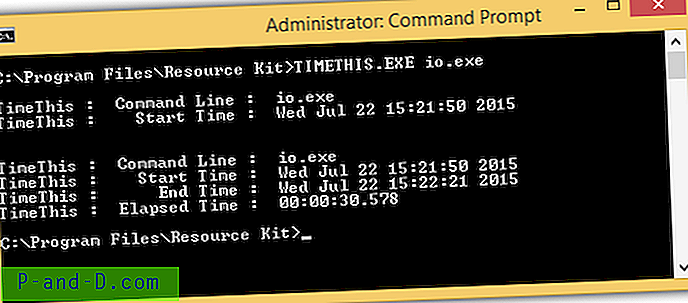
TimeThis-käyttö on täsmälleen sama kuin ptime. Lisää vain komento timethisin jälkeen mitataksesi komennon suorittamiseen kuluva aika.
Lataa TimeThis
3. Gammadyne-ajastin
Gammadyne-ajastimen käyttö on hiukan erilainen kuin kaksi edellä mainittua työkalua. Se toimii ajastimena, jolloin ohjelman ensimmäistä kertaa kutsuminen käynnistää ajastimen ja ajaa sitä uudelleen a / s-kytkimellä pysäyttää ajastimen ja ilmoittaa mitatun kuluneen ajan. Alla on esimerkki eräajotiedostosta, jossa Gammadyne Timer -sovelluksella lasketaan aika, joka kuluu io.exe-testitiedoston suorittamiseen.
timer.exe
io.exe
ajastin.exe / s
Gammadyne-ajastin näkyy vain desisekunnissa, kun taas ptime ja timethis ovat jopa millisekuntia.
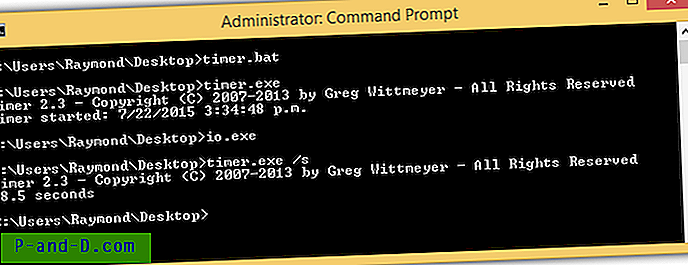
Lataa Gammadyne-ajastin
4. AikaMem
TimeMem on paljon uudempi sovellus, joka siirretään Unix-aikaohjelmasta. Sen sijaan, että näytetään vain komennon suorittamisen kokonaisaika, se tarjoaa myös muita muistin käyttöä ja IO-tilastoja koskevia tietoja, kuten poistumiskoodi, ytimen aika, käyttäjän aika, sivuvika, työryhmä, sivupooli, sivuttamaton allas ja sivu Tiedoston koko.
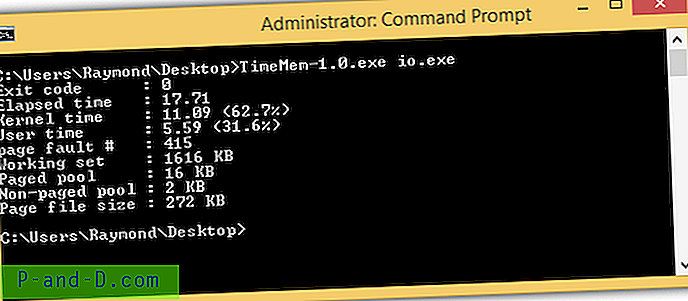
TimeMem vaatii msvcr100.dll-tiedoston, Microsoft C: n ajonaikaisen kirjastotiedoston suorittamista varten. Muuten se näyttäisi virhe ponnahdusikkunan sanomalla “Ohjelma ei voi käynnistyä, koska MSVCR100.dll puuttuu tietokoneesta. Kokeile asentaa ohjelma uudelleen korjataksesi tämä ongelma ”. Jos sinulla ei ole tiedostoa, voit ladata täältä ja sijoittaa sen samaan sijaintiin kuin TimeMem.
Lataa TimeMem
5. PowerShell
PowerShell on edistyneempi komentorivikuori, jonka voit löytää Windowsiin sisäänrakennettuna 7: stä alkaen, joten komennon suorittamisaikaa ei tarvitse mitata kolmannen osapuolen työkaluilla. Cmdlet- mittaus-komentoa voidaan käyttää komennon suorittamiseen kuluvan ajan mittaamiseen.
Mittaus-komento {. \ Io.exe}
Huomaa, että on tärkeää kääriä komento, jonka haluat mitata vasemmalla ja oikealla kiharasulkeilla tai muuten saat virheellisen argumenttivirheen.
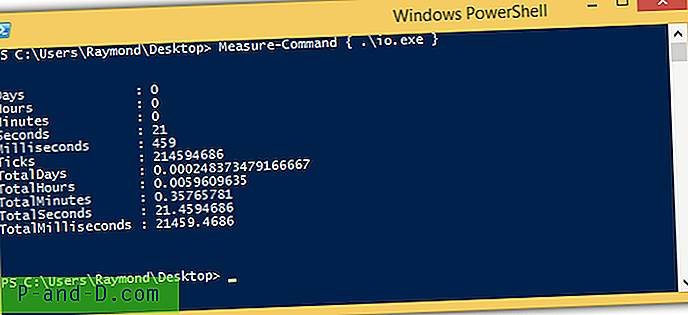
6. Erittäin tarkka komentoajastin
Erittäin tarkka komentoajastin on tämän luokan vanhin työkalu, joka on vuodelta 1993, ja se on luotu mittaamaan DOS-komentojen suoritusaika. Sen suorittaminen Windows 8.1: lla pyytää sinua asentamaan vanhan komponentin NTVDM, koska tämä työkalu on 16-bittinen sovellus, mutta se toimii edelleen, mutta ei 64-bittisessä käyttöjärjestelmässä.
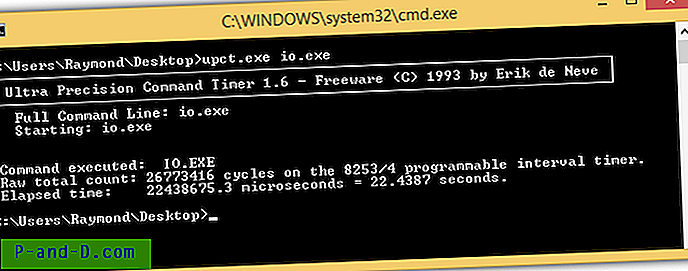
Olet yllättynyt, että tämä vanha työkalu on ainoa, joka voi mitata mikrosekuntia jopa!
Lataa erittäin tarkka komentoajastin
7. % TIME%
Jotkut ihmiset ovat unohtaneet, että voit tosiasiallisesti tulostaa nykyisen kellonajan ja päivämäärän komentoriviltä tai DOS: lla% TIME% ja% DATE%. Tämä menetelmä toimisi melko samalla tavalla kuin Gammadyne-ajastin tulostamalla nykyinen aika ennen komennon suorittamista ja sen jälkeen, ja tallenna aika ulkoiseen timer.txt-tiedostoon.
ECHO-aloitusmittaus% Aika% >> timer.txt
YHTEYSKUNTA
ECHO Stop -mittaus% Time% >> timer.txt
Ainoa ongelma on, että sinun on laskettava manuaalisesti aikaerot näiden kahden välillä timer.txt-tiedostosta saadaksesi kokonaisaika komennon suorittamiseen.
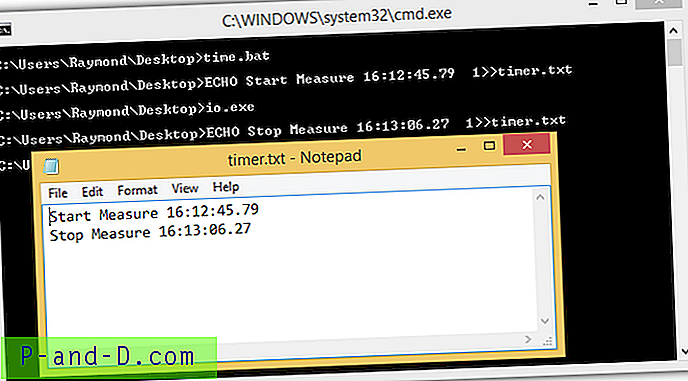





![Oletussovelluksia tai ohjelmia ei voi muuttaa Windows 10: ssä [Korjaus]](http://p-and-d.com/img/microsoft/222/cannot-change-default-apps.jpg)